ノートパソコンに内蔵されていたm.2 SSDを取り出して、外付けとして使えるようにするための変換アダプターを購入しましたが、いざ変換アダプターを買おうとしたとき、Amazonには安いものからそれなりの価格のものまで、さまざまな変換アダプターが売っていて、何を買ったらいいのか悩みました。
そこで、今回は変換アダプターを選ぶときの注意点と、実際に購入した製品「ROSONWAY M.2 SSD ケース NVMeとSATA両対応」のレビューをしたいと思います。

ROSONWAY M.2 SSD ケースはSSDを本体に装着する際にはドライバーも不要で簡単に装着できます。また、接続の際もケーブルを接続するだけで認識されて使えるようになりました。
\今すぐ購入したい方はこちら/
ROSONWAY M.2 SSDケースを購入
今回購入したのはROSONWAY M.2 SSDケースです。

もっと安価なケースも様々販売されているのですが、購入の決め手としては、様々なSSDのタイプに対応していることがあります。
今回、私が使用したいm.2 SSDはPCIe接続の80mmタイプです。他の安価なケースではSATA接続のみにしが対応していないことがあるので、手持ちのSSDをよく確認してから購入してください。
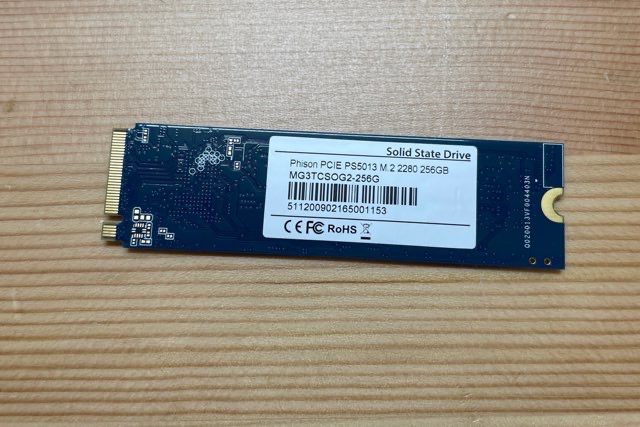
また、SSDの固定にビス・ドライバーが必要なケースもありますが、このROSONWAY M.2 SSDケースは3種類の長さにドライバー不要で対応できるようにツメがついています。

ROSONWAY M.2 SSDケースのレビュー
それでは、実際に購入したROSONWAY M.2 SSDケースを紹介したいと思います。

本体の他の同梱物は簡易的なマニュアル、両側がUSB-C端子のケーブル、USB-TypeCとUSB-TypeAのケーブルです。本体の接続はUSB-Cですので、パソコン側のコネクタに合わせてケーブルを選択します。

ケース本体は放熱性の良さそうなアルミ製。

背面。

サイドには放熱用の穴がたくさん空いています。

カバーを外した状態。

接続コネクタ部のアップ。

実際にSSDを装着した状態。

付属のUSB-Cケーブルを使って接続してみたところ、すぐに外付けディスクとして認識し使用することができました。
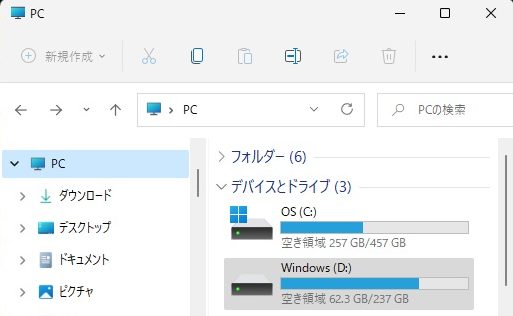
M.2 SSDアダプター購入時の注意点
それでは、M.2 SSD変換アダプターを購入する時の注意点をお伝えします。
m.2 SSDのサイズに注意
M.2 SSDには様々な長さのバリエーションがあります。型番を見ると、それぞれの長さが把握できるので、確認しておきましょう。
- 2280・・・80mm
- 2260・・・60mm
- 2240・・・40mm
M.2 SSDのインターフェースに注意
M.2 SSDには数種類のインターフェース(端子)があり、それぞれに対応するアダプターが変わってきます。
画像引用元:Wikipedia
このインターフェースの形状だけでは接続方法は確認できないようなのですが、実際にAmazonなどでm.2 SSDを調べてみると、下記の画像のようにインターフェースの切り込みが2つ入っているB&M KeyタイプはSATA接続が多いようです。
PCIe接続(NVMeと記載されている場合も)については切り込みが1つのものが多いです。
M.2 SSDのSATAとPCIeの違い
SATAとPCIeの大きな違いは、転送速度にあります。
SATAの場合は、最大読取り速度:300〜500MB/s、最大書込み速度:250〜450MB/s
であるのに対して、
PCIeの場合は、最大読取り速度:2500〜3500MB/s、最大書込み速度:2000〜3000MB/s
と5倍以上の速度になります。
ROSONWAY M.2 SSDケースのまとめ
ということで、今回はROSONWAY M.2 SSDケースのレビューとM.2 SSDアダプタ購入時の注意点についてまとめてみました。ROSONWAY M.2 SSD ケースはSSDを本体に装着する際にはドライバーも不要で簡単に装着できます。また、接続の際もケーブルを接続するだけで認識されて使えるようになりました。
M.2 SSDのアダプターを購入する際は、使用するM.2 SSDの種類をよく確認してから、対応するアダプターをよく調べてから購入するようにしてください。
\ROSONWAY M.2 SSDケースの購入はこちら/


